
Turinys
- PS4 atnaujinimo problemų priežastys
- Kaip išspręsti PS4 atnaujinimo problemas trikčių šalinimo veiksmus ir sprendimus
- Siūlomi skaitiniai:
Nors dauguma PS4 sistemų dažniausiai veikia nepriekaištingai, kai kurios gali užstrigti ir susidurti su atnaujinimo problemomis. Jei kyla problemų diegiant naujinimą į „PS4“ konsolę, pvz., Kai atnaujinimas prasideda, bet tada sustoja be jokios priežasties, arba jei gaunate klaidos kodą ar pranešimą, šis straipsnis turėtų padėti.
PS4 atnaujinimo problemų priežastys
PS4 atnaujinimo problemos gali pasireikšti klaidos kodu, klaidos pranešime sakant, kad atnaujinimas negali tęstis, arba, kai kuriais retais atvejais, sugadinant PS4. Toliau pateikiamos kelios dažniausios PS4 atnaujinimo problemų priežastys.
Serverio problemos.
Dažniausiai atnaujinti PS4 yra taip pat lengva, kaip paspausti kelis valdiklio mygtukus. Jei kyla problemų dėl atnaujinimo arba jei jūsų PS4 rodo atnaujinimo klaidos kodą kiekvieną kartą, kai bandote atsisiųsti naują programinės įrangos versiją, pirmiausia turite patikrinti, ar jis susijęs su serveriu.
Serverio problemos kartais gali kilti, jei „Sony“ sistemos negali susitvarkyti su tuo pačiu metu atnaujinamu dideliu įrenginių skaičiumi. Toks klausimas yra retas ir dažnai praeina savaime. Taigi, galite pabandyti vėliau atnaujinti savo PS4, kad sužinotumėte, ar serveriuose nebėra problemų dėl per didelės talpos.
Nesuderinamas arba klaidingas kietasis diskas.
Kai kurias klaidas atnaujinant sukelia kietojo disko gedimas, pvz., Kai yra CE-30002-5 kodas. Jei naudojate USB atmintinę ar išorinį standųjį diską ir susiduriate su atnaujinimo problemomis, galite rasti daugybę galimų sprendimų, kuriuos galite padaryti savo „PS4“. Vienas iš tokių sprendimų yra ištrinti visus atnaujinimo pranešimus. Man asmeniškai tai pasirodė efektyvu, kai staiga pradėjau gauti CE-30002-5 klaidos kodą, kai įkėliau „NBA 2K20“ žaidimą iš išorinio kietojo disko.
Sena programinė įranga blokuoja naujus atnaujinimus.
Jei ilgą laiką neatnaujinote savo PS4, senoje šiuo metu veikiančioje programinėje įrangoje gali būti klaida, neleidžianti įdiegti naujų naujinimų. Tai yra viena iš priežasčių, kodėl labai rekomenduojama reguliariai atnaujinti PS4, net jei daugiausia jį naudojate žaidimams neprisijungus.
Sugadinta duomenų bazė.
Kai kurie „PS4“ žaidėjai mums pasidalijo, kad ištaisę konsolės duomenų bazę jie galėjo išspręsti savo „PS4“ atnaujinimo problemas. Taigi, vienas iš galimų sprendimų, kurį turėtumėte pabandyti, yra atkurti PS4 duomenų bazę, jei nė vienas iš tradicinių sprendimų neveikia.
Kaip išspręsti PS4 atnaujinimo problemas trikčių šalinimo veiksmus ir sprendimus
Toliau pateikiami dalykai, kuriuos turėtumėte padaryti, kad išspręstumėte bet kokią PS4 atnaujinimo problemą.
- Patikrinkite naujausią savo PS4 programinės įrangos versiją.
Prieš tęsdami trikčių diagnostiką, įsitikinkite, kad patikrinote dabartinę jūsų PS4 programinės įrangos versiją. Gavę informaciją, galite apsilankyti „PlayStation“ svetainėje ir sužinoti, ar jums reikia atnaujinti programinę įrangą. Štai kaip:
- Eikite į „PlayStation“ pagrindinį ekraną.
-Pasirinkite Nustatymai.
-Pasirinkite Sistema.
-Pasirinkite Sistemos informacija.
-Įsidėmėkite Sistemos programinės įrangos versija.
Šio rašymo metu naujausia PS4 programinės įrangos versija yra 7.51. Jei jūsų pačių programinės įrangos versija yra senesnė, nei rodo „PlayStation“ svetainė, turite atnaujinti sistemą internetu arba per saugųjį režimą.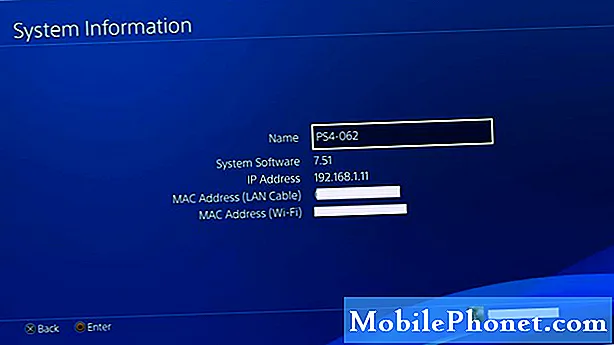
- Atnaujinant naudokite laidinį ryšį.
Nesvarbu, ar atnaujinate, ar žaidžiate internetinius žaidimus, naudodami laidinį sąranką visada geriau, kai naudojate „WiFi“ ryšį. Jei atrodo, kad jūsų „PS4“ kyla problemų su programinės įrangos atnaujinimais, kai jis veikia „Wi-Fi“, pabandykite perkelti konsolę arčiau maršrutizatoriaus ir prijunkite jį naudodami LAN kabelį.
- Ištrinti naujinius.
Kai kurios PS4 konsolės gali susidurti su atnaujinimo problemomis dėl kodavimo klaidų arba atnaujinant žaidimus. Kažkada turėjau problemų su „Call of Duty Modern Warfare“ (2019) atnaujinimais ir veiksmingas būdas, kurį atradau, buvo paprasčiausiai ištrinti įstrigusį naujinimą pranešimų skiltyje.
Pabandykite patikrinti pranešimus ir sužinoti, ar galite atnaujinti konsolę. Štai kaip:
- Eikite į „PlayStation“ pagrindinį ekraną.
-Pasirinkite Pranešimai piktograma (apskritimas su „i“).
-Paspauskite GALIMYBĖS valdiklio mygtuką.
-Meniu pasirinkite Ištrinti.
-Pasirinkite Pasirinkti viską.
-Pasirinkite Ištrinti.
- Ištrynę visus pranešimus, pabandykite dar kartą rankiniu būdu įdiegti naujinimą.
Šis trikčių šalinimo veiksmas ištrins tiek sistemos, tiek žaidimų naujinimus, kurie dar turi būti įdiegti arba įstrigę.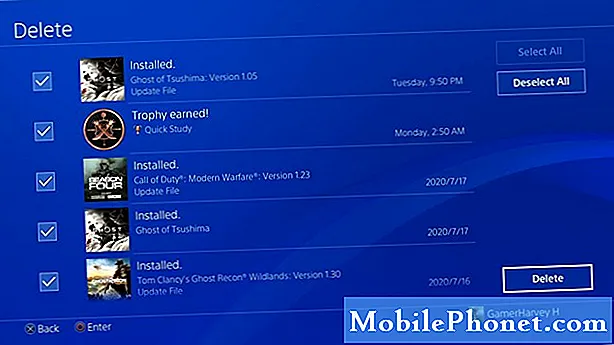
- Atnaujinti per saugųjį režimą.
Kaip ir įprastą „Windows“ kompiuterį, galite paleisti PS4 į saugųjį režimą ir atlikti daugybę dalykų, iš kurių vienas atnaujinti sistemą. Naudojant saugųjį režimą, gali veikti tik pagrindinės funkcijos, todėl, jei įvyksta triktis pažangesniame programinės įrangos aspekte, atnaujinimas šiuo režimu gali veikti.
Atlikite toliau nurodytus veiksmus, norėdami paleisti konsolę į saugųjį režimą ir atnaujinti iš ten:
- Visiškai išjunkite PS4.
-Kai pultas bus visiškai išjungtas, palaikykite paspaudę GALIA mygtuką priekiniame PS4 skydelyje, kol išgirsite du pyptelėjimus.
- Atleiskite maitinimo mygtuką po antrojo pyptelėjimo, kuris turėtų įvykti praėjus maždaug septynioms sekundėms po pirmojo pyptelėjimo.
- USB kabeliu prijunkite valdiklį prie konsolės, tada paspauskite „PlayStation“ mygtuką.
- Meniu Saugusis režimas pasirinkite 3 parinktis [Atnaujinti sistemos programinę įrangą].
- Atstatyti duomenų bazę.
Jei jūsų PS4 vis tiek nebus atnaujintas saugiuoju režimu, kitas galimas sprendimas yra ištrinti dabartinę duomenų bazę. Kartais žaidimų duomenų bazė gali būti sugadinta arba gali trūkti kai kurių failų. Tai gali trukdyti programinės įrangos ar žaidimų veikimui. Norėdami išspręsti problemą, atlikite šiuos veiksmus:
- Visiškai išjunkite PS4
- Kai prietaisas išjungtas, palaikykite paspaudę maitinimo mygtuką. Išleiskite, kai išgirsite du pyptelėjimus: vieną, kai iš pradžių paspausite, ir kitą, praėjus maždaug septynioms sekundėms.
- Dabar „PS4“ bus paleistas į „saugųjį režimą“.
- USB kabeliu prijunkite „DualShock 4“ valdiklį ir paspauskite valdiklio PS mygtuką. Jei PS4 neatpažįsta valdiklio, galbūt prijungėte „tik maitinimo“ USB laidą - naudokite tą, kuris buvo kartu su valdikliu.
-Pasirinkite parinktį „Atstatyti duomenų bazę“.
-Palaukite, kol procesas bus baigtas, tada iš naujo paleiskite PS4.
- Išbandykite rankinį programinės įrangos atnaujinimą.
Labiau drastiškas ir nuobodus būdas išspręsti PS4 naujinimo problemas yra rankinis arba neprisijungus atliekamas naujinimų diegimas. Kaip ir dviem ankstesniais aukščiau pateiktais sprendimais, jums reikės paleisti konsolę į saugųjį režimą, kad galėtumėte tai padaryti.
Atlikite rankinio atnaujinimo veiksmus atlikdami šiame straipsnyje nurodytus veiksmus:
Kaip padaryti atnaujinimą neprisijungus jūsų PS4 USB rankinis atnaujinimas
Siūlomi skaitiniai:
- Kaip pataisyti „Battle.Net“ programą nebus prisijungta prie interneto | „Blizzard Warzone“ nebus įkeltas
- Kaip priversti uždaryti PS4 žaidimą Lengvas sprendimas užšaldyti žaidimą ar programą
- Kaip išspręsti COD Warzone Ping ar delsos problemas PS4
- Paprasti žingsniai, kaip pašalinti PS4 tėvų kontrolę 2020 m NAUJA Pamoka!
Apsilankykite „TheDroidGuy Youtube“ kanale, kad gautumėte daugiau trikčių šalinimo vaizdo įrašų.


